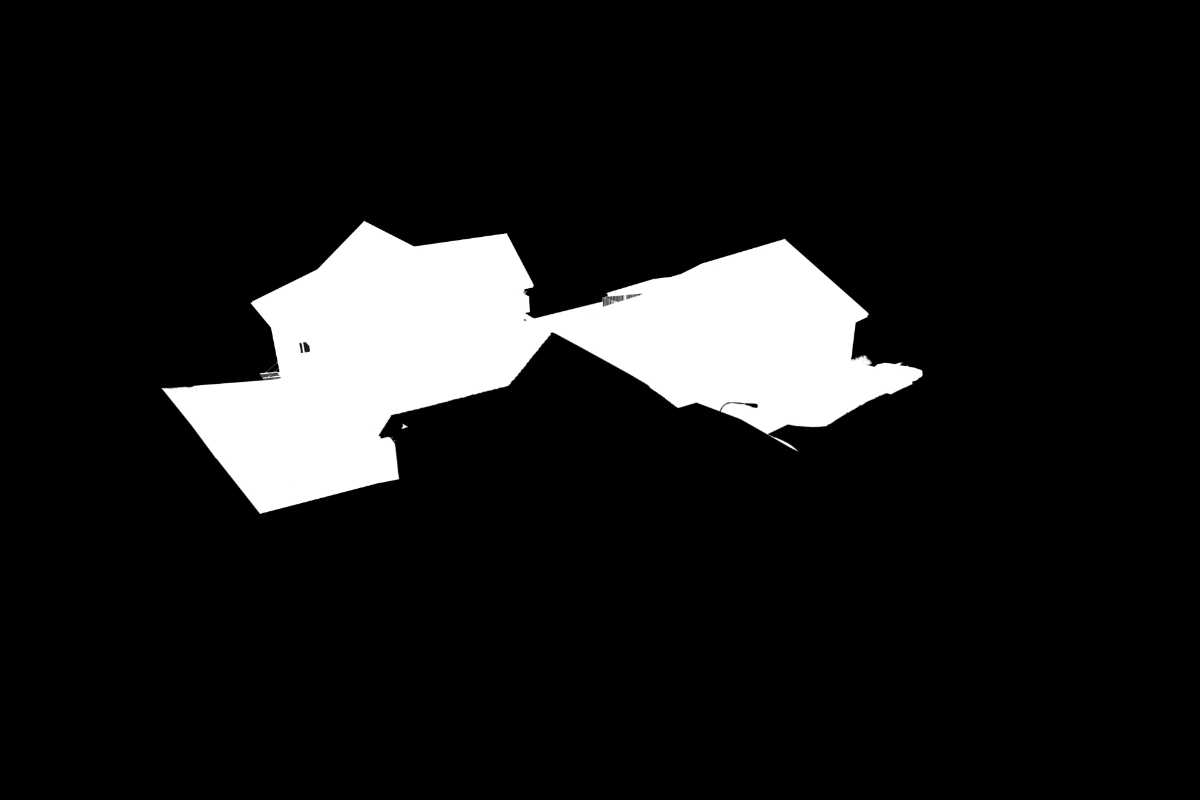(Nein, nicht was Sie jetzt wieder denken)
Der Kunde plant in der sogenannten „Kernzone“ einer Gemeinde. Das ist generell ein heikles Unterfangen, da sehr oft mit Einsprachen zu rechnen ist. Ortsbildschutz und so weiter. Die Gemeindebehörde würde gerne wissen, wie das Projekt nach Bauvollendung aussehen könnte.
Ich habe das Projekt, von welchem es nur 2D-Pläne gab, in SketchUp in 3D aufgebaut. Nun galt es, eine der Bildvorlage entsprechende, virtuelle Kamera zu finden. Es gibt in SketchUp ein eigenes Werkzeug dafür – „CameraMatch“. Ist ein wenig knifflig das Ganze.
Für das Drohnenbild habe ich die Drohnenpiloten meines Vertrauens losgeschickt. Das mitgelieferte JPG ist nicht ganz optimal, also habe ich mir die RAW-Daten vorgenommen und in Affinity Photo (wer braucht denn schon Photoshop) entwickelt. Schatten aufgehellt, Lichter abgedunkelt, mehr Schärfe etc.
Beim 3D-Rendering in #Enscape darauf achten, dass der Alpha-Kanal mit ausgegeben wird. Dieses ofmals schwarz-weisse „Bild“ dient in der Bildbearbeitung dazu, dem gerenderten Bild mitzuteilen, welche Bildbereiche „weggeschnitten“ (bzw. ausgeblendet) werden müssen, damit man dahinter ein Hintergrundbild platzieren kann. Ein Alpha-Kanal wurde in diesem Fall als Maske verwendet. So kann ich an der Maske arbeiten, ohne am Rendering etwas verändern zu müssen. Eine non-destruktive Arbeitsweise.
Vorteil?
Da der Kunde ganz sicher IMMER mit kleineren Änderungswünschen aufwartet, kann das alte Rendering in der Bildbearbeitung ganz einfach durch das neue ausgetauscht werden. Die Maske „weiss“ ja ganz genau, was sie ausblenden soll und was nicht.
Sie sehen der Reihe nach:
1) Fertige Fotomontage
2) Drohnenfoto unbearbeitet (ja, der rote Kran war ganz schön mühsam!)
3) Rendering
4) Alpha-Kanal als Maske (man beachte den Baum am rechten Bildrand)
> Ihr Feedback
__gerne auf: